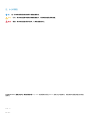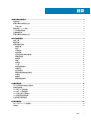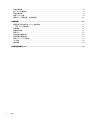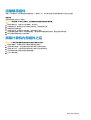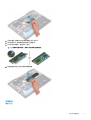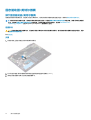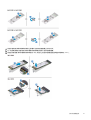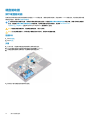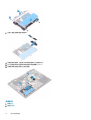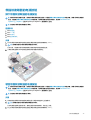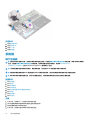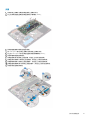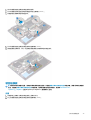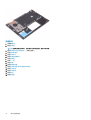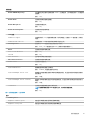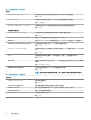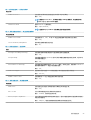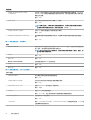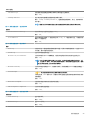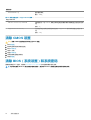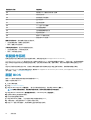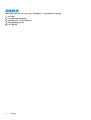Inspiron 5491 二合一笔记本
服务手册
管制型号: P93G
管制类型: P93G001

注、小心和警告
注: “注”表示帮助您更好地使用该产品的重要信息。
小心: “小心”表示可能会损坏硬件或导致数据丢失,并说明如何避免此类问题。
警告: “警告”表示可能会造成财产损失、人身伤害甚至死亡。
© 2019 Dell Inc. 或其子公司。保留所有权利 Dell、EMC 和其他商标均是 Dell Inc. 或其子公司的商标。其他商标可能是其各自所有者
的商标。
2019 - 07
Rev. A00

1 拆装计算机内部组件....................................................................................................................... 5
安全说明.................................................................................................................................................................................5
拆装计算机内部组件之前................................................................................................................................................... 5
开始之前 ..........................................................................................................................................................................5
静电放电 — ESD 保护......................................................................................................................................................... 6
ESD 现场服务套件................................................................................................................................................................6
运输敏感组件.........................................................................................................................................................................7
拆装计算机内部组件之后....................................................................................................................................................7
2 卸下和安装组件.............................................................................................................................8
建议工具.................................................................................................................................................................................8
螺钉列表.................................................................................................................................................................................8
拆卸和重新组装.................................................................................................................................................................... 9
基座护盖...........................................................................................................................................................................9
电池..................................................................................................................................................................................12
币形电池......................................................................................................................................................................... 14
内存模块......................................................................................................................................................................... 15
固态驱动器/英特尔傲腾.............................................................................................................................................. 18
硬盘驱动器.....................................................................................................................................................................22
散热器.............................................................................................................................................................................25
风扇.................................................................................................................................................................................26
扬声器.............................................................................................................................................................................28
I/O 板.............................................................................................................................................................................. 29
电源适配器端口.............................................................................................................................................................31
无线网卡.........................................................................................................................................................................32
显示屏部件.....................................................................................................................................................................34
带指纹读取器的电源按钮............................................................................................................................................37
系统板.............................................................................................................................................................................38
触摸板.............................................................................................................................................................................42
掌垫和键盘部件............................................................................................................................................................ 44
3 设备驱动程序.............................................................................................................................. 47
Intel 芯片组软件安装公用程序......................................................................................................................................... 47
视频驱动程序...................................................................................................................................................................... 47
Intel 串行 IO 驱动程序........................................................................................................................................................47
Intel 串行 IO 驱动程序........................................................................................................................................................47
Intel 受信任执行引擎接口................................................................................................................................................. 47
Intel 虚拟按钮驱动程序......................................................................................................................................................47
无线和蓝牙驱动程序..........................................................................................................................................................47
4 系统设置程序.............................................................................................................................. 48
Boot Sequence(引导顺序)........................................................................................................................................... 48
导航键...................................................................................................................................................................................48
目录
目录
3

系统设置程序...................................................................................................................................................................... 48
进入 BIOS 设置程序........................................................................................................................................................... 49
系统设置选项...................................................................................................................................................................... 49
清除 CMOS 设置................................................................................................................................................................ 56
清除 BIOS(系统设置)和系统密码...............................................................................................................................56
5 故障排除.................................................................................................................................... 57
增强型预引导系统评估 (ePSA) 诊断程序......................................................................................................................57
运行 ePSA 诊断程序.....................................................................................................................................................57
诊断程序...............................................................................................................................................................................57
恢复操作系统...................................................................................................................................................................... 58
刷新 BIOS.............................................................................................................................................................................58
启用英特尔傲腾内存..........................................................................................................................................................59
禁用英特尔傲腾内存..........................................................................................................................................................59
刷新 BIOS(USB 闪存盘)...............................................................................................................................................59
WiFi 重启.............................................................................................................................................................................. 59
弱电释放.............................................................................................................................................................................. 60
6 获取帮助和联系 Dell..................................................................................................................... 61
4
目录

拆装计算机内部组件
安全说明
遵循以下安全原则可防止您的计算机受到潜在损坏并确保您的人身安全。除非另有说明,否则本说明文件中所述的每个步骤假定您
已经阅读计算机附带的安全信息。
注: 拆装计算机内部组件之前,请阅读计算机附带的安全说明。有关其他最佳安全操作信息,请参阅 www.dell.com/
regulatory_compliance 上的 Regulatory Compliance(管制标准)主页。
注: 先断开所有电源,然后再打开计算机盖或面板。拆装计算机内部组件之后,请装回所有护盖、面板和螺钉,然后再连接电源
插座。
小心: 确保工作台表面平整、整洁,以防止损坏计算机。
小心: 组件和插卡要轻拿轻放。请勿触摸组件或插卡上的触点。持拿插卡时,应持拿插卡的边缘或其金属固定支架。持拿处理器
等组件时,请持拿其边缘,而不要持拿插针。
小心: 您只能在 Dell 技术帮助团队的授权和指导下执行故障排除和维修。由于进行未被 Dell 授权的维修所造成的损坏不在保修
之内。请参阅产品随附的安全说明或访问网站 www.dell.com/regulatory_compliance。
小心: 在触摸计算机内部的任何组件之前,使用接地腕带或不时触摸未上漆的金属表面(例如计算机背面的金属)以导去身上的
静电。在操作过程中,请不时触摸未上漆的金属表面,以导去可能损坏内部组件的静电。
小心: 断开电缆连接时,请握住电缆连接器或其推拉卡舌将其拔出,而不要硬拉电缆。某些电缆的连接器带有锁定卡舌或指旋螺
钉,必须先松开它们,然后再断开电缆连接。在断开电缆连接时,请保持两边对齐以避免弄弯任何连接器插针。连接电缆时,请
确保该端口和连接器均已正确定向并对齐。
小心: 按下并弹出介质卡读取器中所有已安装的插卡。
注: 您的计算机及特定组件的颜色可能与本说明文件中所示颜色有所不同。
拆装计算机内部组件之前
注: 根据您所订购的配置,本文档中的图像可能与您的计算机有所差异。
开始之前
1. 保存并关闭所有打开的文件,并退出所有打开的应用程序。
2. 关闭计算机。单击开始 > 电源 > 关机。
注: 如果您使用其它操作系统,请参阅操作系统的说明文件,了解关机说明。
3. 断开计算机和所有连接的设备与各自电源插座的连接。
4. 断开所有连接的网络设备和外围设备(如键盘、鼠标、显示器等)与计算机的连接。
5. 从计算机中卸下所有介质卡和光盘(如果适用)。
1
拆装计算机内部组件
5

静电放电 — ESD 保护
处理电子组件,特别是敏感组件,如扩展卡、处理器、内存 DIMM 和系统主板时,ESD 是主要问题。即使轻微的放电也可能对电路
造成的损害,可能不明显,例如间歇性问题或产品寿命缩短。随着行业发展迫切要求降低功耗需求和提高密度,ESD 保护越来越重
要。
由于最近的戴尔产品中的半导体使用密度增大,现在,对静电损坏的敏感度比以前的戴尔产品中更高。因此,以前经过批准的一些
处理部件的方法不再适用。
两种已识别的 ESD 损坏类型为严重和间歇性故障。
• 严重 – 严重故障在 ESD 相关故障中约占 20%。该损坏可导致立即且完全失去设备功能。严重故障的示例如内存 DIMM 受到静电
电击,立即产生“无法开机自检/无视频”症状,并发出报警音提示内存缺失或内存无效。
• 间歇性 – 间歇性故障约占 ESD 相关故障的 80%。高频率的间歇性故障意味着在发生损坏的大多数时间里,故障无法立即被识
别。DIMM 受到静电电击,但线路只是弱化,而没有立即出现与损坏相关的明显症状。弱化线路问题可能需要数周或数月才能消
失,在此期间可能导致内存完整性降级、间歇性内存错误等。
更难识别和诊断的损坏类型为间歇性(也称为潜在或“带病运行”)故障。
执行以下步骤可避免 ESD 损坏:
• 使用正确接地的 ESD 腕带。不再允许使用无线防静电腕带;它们无法提供充分的保护。随着对 ESD 损坏的敏感度增强,处理部
件之前接触机箱不能确保对部件提供足够的 ESD 保护。
• 在静电安全的区域处理所有的静电敏感组件。如果可能,使用防静电的地板垫和工作台垫。
• 在打开对静电敏感的组件的运输纸板箱时,要在准备安装此组件时再将其从防静电包装材料中取下。打开防静电包装之前,请务
必确保释放身体静电。
• 在运输对静电敏感的组件前,将它置于防静电的容器或包装内。
ESD 现场服务套件
无监控的现场服务套件是最常使用的服务套件。每个现场服务套件包括三个主要部件:防静电垫子、腕带和联结线。
ESD 现场服务套件的组件
ESD 现场服务套件包含以下组件:
• 防静电垫子 – 防静电垫子可耗散电量,在维修过程中可用来放置部件。使用防静电垫子时,应正确佩戴腕带,并应使用联结线将
垫子连接到正在处理的系统上的裸金属。正确部署后,可以从 ESD 包中取出维修部件,然后直接放在垫子上。放置 ESD 敏感部
件的安全地方是您的手中、ESD 垫子上、系统中或包内。
• 腕带和联结线 – 腕带和联结线可以直接连接您的手腕和硬件上的裸金属(如果不需要 ESD 垫子),或连接到防静电垫子以保护
临时放置在垫子上的硬件。您的皮肤、ESD 垫子以及硬件之间的腕带和联结线的物理连接被称为联结。只能将现场服务套件与腕
带、垫子和联结线配合使用。切勿使用无线腕带。请始终注意,正常佩戴和磨损也很容易损坏腕带的内部电线,必须使用腕带测
试仪定期检查腕带,以避免意外的 ESD 硬件损坏。建议至少一星期检查一次腕带和联结线。
• ESD 腕带测试仪 – ESD 腕带内部的电线容易随着时间推移而损坏。使用无监控的套件时,最好在每次服务呼叫之前定期测试腕
带,最少每周一次。腕带测试仪是执行此测试的最佳方法。如果您自己没有腕带测试仪,请联系您的地区办公室,看他们是否
有。要执行测试,在将腕带连接到您的手腕后,将腕带联结线插入测试仪器,然后按按钮以进行测试。如果测试成功,将亮起绿
色指示灯,如果测试失败,则亮起红色指示灯并发出报警音。
• 绝缘元件 – 请务必保持塑料散热器外壳等 ESD 敏感设备远离作为绝缘体并且通常带有大量电荷的内部部件。
• 工作环境 – 在部署 ESD 现场服务套件之前,评估客户位置的情况。例如,为服务器环境部署套件与为台式机或笔记本电脑环境
部署有所差异。服务器通常安装在数据中心内的机架中,台式机或笔记本电脑通常放置在办公桌或小隔间。始终寻找宽敞的平坦
工作区,不杂乱且空间足以使用 ESD 套件,有额外的空间来容纳要维修的系统类型。工作空间还应没有绝缘体,以免引起 ESD
事件。在工作区域中实际处理任何硬件组件之前,必须将泡沫和其它塑料之类的绝缘体与敏感部件始终保持 30 厘米(12 英寸)
以上的距离。
• ESD 包装 – 所有对 ESD 敏感的设备必须使用防静电包装进行发送和接收。金属静电屏蔽袋将是首选。而且,您应始终应使用新
部件抵达时的相同 ESD 袋和包装来退回受损部件。ESD 袋应折叠并封嘴,同时应使用新部件抵达时原始包装盒中使用的相同泡
沫包装材料。请仅在 ESD 书保护的工作空间中取出 ESD 敏感型设备,并且部件不得放到 ESD 袋上,因为只有袋子内部是防静电
的。始终将部件放在您的手中、ESD 垫子上、系统中或者防静电袋中。
• 运输敏感组件 – 运输 ESD 敏感组件(例如备用部件或要返回给戴尔的部件)时,务必将这些部件放在防静电袋中以进行安全运
输。
ESD 保护总结
在任何时候维修戴尔产品时,建议所有现场服务技术人员使用传统有线 ESD 接地腕带和保护性防静电垫子。此外,执行维修时,技
术人员须将敏感部件与所有绝缘部件分开,并且必须使用防静电袋来运送敏感组件。
6
拆装计算机内部组件

运输敏感组件
运输 ESD 敏感组件(例如备用部件或要返回给 Dell 的部件)时,务必将这些部件放在防静电袋中以进行安全运输。
抬起设备
抬起较重设备时应遵守以下原则:
小心: 请勿提起 50 磅以上的重量。主动获取额外资源或使用机械升降装置。
1. 稳固平衡地站立。双脚分开以保持稳定,脚尖伸出。
2. 收紧腹部肌肉。腹部肌肉可在您抬举时支撑脊柱,抵消负载的力量。
3. 用腿部而不是背部抬起。
4. 保持贴近负载。负载越接近您的脊柱,您的背部受力越小。
5. 无论是提起还是放下负载,均保持背部直立。请勿将身体的重量转加到负载。避免扭曲身体和背部。
6. 放下负载时按照相同的方法反序操作。
拆装计算机内部组件之后
小心: 计算机内部遗留或松动的螺钉可能会严重损坏计算机。
1. 装回所有螺钉,并确保没有在计算机内部遗留任何螺钉。
2. 连接所有外部设备、外围设备和您在拆装计算机之前卸下的电缆。
3. 装回所有介质卡、光盘和您在拆装计算机之前卸下的任何其他部件。
4. 将计算机和所有已连接设备连接至电源插座。
5. 打开计算机电源。
拆装计算机内部组件
7

卸下和安装组件
建议工具
执行本说明文件中的步骤可能要求使用以下工具:
• 1 号梅花槽螺丝刀
• 平头螺丝刀
• 塑料划片
螺钉列表
注: 从组件拧下螺钉时,建议记录螺钉类型、螺钉数量,然后再将其放入螺钉存储箱中。这是为了确保在更换组件时,恢复正确
数量的螺钉和正确的螺钉。
注: 某些计算机具有磁表面。更换组件时,确保螺钉未粘附至此类表面。
注: 螺钉颜色可能会有所不同,具体取决于订购的配置。
表. 1: 螺钉列表
组件 固定到 螺钉类型 数量 螺钉图
基座护盖 掌垫和键盘部件
M2x6 6
电池 掌垫和键盘部件
M2x3 4
硬盘驱动器部件 掌垫和键盘部件
M2x3 4
硬盘驱动器支架 硬盘驱动器
M3x3 4
固态驱动器 掌垫和键盘部件
M2x3 1
I/O 板
掌垫和键盘部件
M2x3 2
风扇 掌垫和键盘部件
M2x3 2
无线网卡 系统板
M2x3 1
电源适配器端口 掌垫和键盘部件
M2x3 1
电源按钮 掌垫和键盘部件
M2x3 2
USB Type-C 支架
系统板
M2x3 2
系统板 掌垫和键盘部件
M2x2 大头 6
2
8
卸下和安装组件

组件 固定到 螺钉类型 数量 螺钉图
触摸垫支架 掌垫和键盘部件
M2x2 大头 3
触摸板 掌垫和键盘部件
M2x2 大头 4
显示屏部件 掌垫和键盘部件
M2.5x5 6
拆卸和重新组装
基座护盖
卸下基座护盖
注: 拆装计算机内部组件之前,请阅读计算机附带的安全信息,并遵循拆装计算机内部组件之前中的步骤。拆装计算机内部组件
之后,请遵循 拆装计算机内部组件之后中的说明。有关其他最佳安全操作信息,请参阅 www.dell.com/
regulatory_compliance 上的 Regulatory Compliance(管制标准)主页。
步骤
1. 拧下将基座护盖固定至掌垫和键盘部件的六颗螺钉 (M2x6)。
2. 拧下将基座护盖固定至掌垫和键盘部件的三颗固定螺钉。
3. 使用指尖,从左上角轻轻地将基座护盖撬离掌垫和键盘部件。
4. 将基座护盖提离掌垫和键盘部件。
卸下和安装组件
9

5. 剥下将电池电缆固定至电池的胶带。
6. 剥下将电池电缆固定至电池电缆连接器的胶带。
7. 断开电池电缆与系统板的连接。
8. 翻转计算机、打开显示屏,然后按住电源按钮大约 15 秒钟以导去系统板上的残留电量。
装回基座盖
注: 拆装计算机内部组件之前,请阅读计算机附带的安全信息,并遵循拆装计算机内部组件之前中的步骤。拆装计算机内部组件
之后,请遵循 拆装计算机内部组件之后中的说明。有关其他最佳安全操作信息,请参阅 www.dell.com/
regulatory_compliance 上的 Regulatory Compliance(管制标准)主页。
步骤
1. 合上显示屏,并将计算机翻转过来。将电池电缆连接至系统板。
2. 粘上将电池电缆固定至电池电缆连接器的胶带。
3. 粘上将电池电缆固定至电池的胶带。
10
卸下和安装组件

4. 将基座护盖上的卡舌与掌垫和键盘部件上的插槽对齐,然后将基座护盖卡入到位。
5. 拧紧将基座护盖固定至掌垫和键盘部件的三颗固定螺钉。
6. 拧上将基座护盖固定至掌垫和键盘部件的六颗螺钉 (M2x6)。
卸下和安装组件
11

4. 拧下将电池固定至掌垫和键盘部件的四颗螺钉 (M2x3)。
5. 将电池提离掌垫和键盘部件。
装回电池
注: 拆装计算机内部组件之前,请阅读计算机附带的安全信息,并遵循拆装计算机内部组件之前中的步骤。拆装计算机内部组件
之后,请遵循 拆装计算机内部组件之后中的说明。有关其他最佳安全操作信息,请参阅 www.dell.com/
regulatory_compliance 上的 Regulatory Compliance(管制标准)主页。
步骤
1. 将电池上的螺孔与掌垫和键盘部件上的螺孔对齐。
2. 拧上将电池固定至掌垫和键盘部件的四颗螺钉 (M2x3)。
3. 将电池电缆连接至系统板。
4. 粘上将电池电缆固定至电池电缆连接器的胶带。
5. 粘上将电池电缆固定至电池的胶带。
卸下和安装组件
13

完成条件
装回基座盖。
币形电池
取出币形电池
注: 拆装计算机内部组件之前,请阅读计算机附带的安全信息,并遵循拆装计算机内部组件之前中的步骤。拆装计算机内部组件
之后,请遵循 拆装计算机内部组件之后中的说明。有关其他最佳安全操作信息,请参阅 www.dell.com/
regulatory_compliance 上的 Regulatory Compliance(管制标准)主页。
小心: 取出币形电池会将 BIOS 设置程序的设置重设为默认值。建议您记下 BIOS 设置程序的设置后再取出币形电池。
步骤
1. 断开币形电池电缆与系统板的连接。
2. 从掌垫和键盘部件上的布线导轨卸下纽扣电池电缆。
3. 从掌垫和键盘部件上剥下纽扣电池。
14
卸下和安装组件

装回币形电池
注: 拆装计算机内部组件之前,请阅读计算机附带的安全信息,并遵循拆装计算机内部组件之前中的步骤。拆装计算机内部组件
之后,请遵循 拆装计算机内部组件之后中的说明。有关其他最佳安全操作信息,请参阅 www.dell.com/
regulatory_compliance 上的 Regulatory Compliance(管制标准)主页。
步骤
1. 将纽扣电池粘附在掌垫和键盘部件上。
2. 穿过掌垫和键盘部件上的布线导轨布置纽扣电池电缆。
3. 将币形电池电缆连接到系统板。
内存模块
卸下内存模块
注: 拆装计算机内部组件之前,请阅读计算机附带的安全信息,并遵循拆装计算机内部组件之前中的步骤。拆装计算机内部组件
之后,请遵循 拆装计算机内部组件之后中的说明。有关其他最佳安全操作信息,请参阅 www.dell.com/
regulatory_compliance 上的 Regulatory Compliance(管制标准)主页。
卸下和安装组件
15

前提条件
卸下基座盖。
步骤
1. 找到系统板上的内存模块并提起覆盖内存模块的聚脂薄膜。
2. 请用指尖小心拨开内存模块插槽两端的固定夹,直至内存模块弹起。
3. 从内存模块插槽中卸下内存模块。
装回内存模块
注: 拆装计算机内部组件之前,请阅读计算机附带的安全信息,并遵循拆装计算机内部组件之前中的步骤。拆装计算机内部组件
之后,请遵循 拆装计算机内部组件之后中的说明。有关其他最佳安全操作信息,请参阅 www.dell.com/
regulatory_compliance 上的 Regulatory Compliance(管制标准)主页。
步骤
1. 找到系统板上的内存模块并提起覆盖内存模块的聚脂薄膜。
16
卸下和安装组件

固态驱动器/英特尔傲腾
卸下固态驱动器/英特尔傲腾
您需要禁用英特尔傲腾设备,然后再从您的计算机卸下。有关禁用英特尔傲腾设备的更多信息,请参阅禁用英特尔傲腾内存。
注: 拆装计算机内部组件之前,请阅读计算机附带的安全信息,并遵循拆装计算机内部组件之前中的步骤。拆装计算机内部组件
之后,请遵循 拆装计算机内部组件之后中的说明。有关其他最佳安全操作信息,请参阅 www.dell.com/
regulatory_compliance 上的 Regulatory Compliance(管制标准)主页。
前提条件
小心: 您需要禁用英特尔傲腾内存,然后再从您的计算机卸下英特尔傲腾内存模块。有关禁用英特尔傲腾内存的更多信息,请参
阅禁用英特尔傲腾内存。
卸下基座盖。
步骤
1. 找到系统板上的固态硬盘/英特尔傲腾内存模块。
2. 拧下将固态硬盘/英特尔傲腾内存模块固定至掌垫和键盘部件的螺钉 (M2x3)。
3. 滑动固态驱动器并将其从固态驱动器插槽卸下。
18
卸下和安装组件

装回固态驱动器/英特尔傲腾内存
装回后启用英特尔傲腾设备。有关启用英特尔傲腾设备的更多信息,请参阅启用英特尔傲腾内存。
注: 拆装计算机内部组件之前,请阅读计算机附带的安全信息,并遵循拆装计算机内部组件之前中的步骤。拆装计算机内部组件
之后,请遵循 拆装计算机内部组件之后中的说明。有关其他最佳安全操作信息,请参阅 www.dell.com/
regulatory_compliance 上的 Regulatory Compliance(管制标准)主页。
小心: 固态驱动器易损坏。处理固态驱动器时,请务必小心。
步骤
注: 如果更换不同外形规格的固态硬盘,请按照步骤更改螺钉的位置。
1. 将固态驱动器/英特尔傲腾内存模块上的槽口与固态硬盘/英特尔傲腾内存模块插槽上的卡舌对齐。
2. 以一定的角度将固态硬盘/英特尔傲腾内存模块稳固地滑入固态驱动器/英特尔傲腾内存模块插槽。
3. 轻轻按压固态硬盘/英特尔傲腾内存模块的另一端,然后拧上将固态硬盘/英特尔傲腾内存模块固定至掌垫和键盘部件的螺钉
(M2x3)。
卸下和安装组件
19
ページが読み込まれています...
ページが読み込まれています...
ページが読み込まれています...
ページが読み込まれています...
ページが読み込まれています...
ページが読み込まれています...
ページが読み込まれています...
ページが読み込まれています...
ページが読み込まれています...
ページが読み込まれています...
ページが読み込まれています...
ページが読み込まれています...
ページが読み込まれています...
ページが読み込まれています...
ページが読み込まれています...
ページが読み込まれています...
ページが読み込まれています...
ページが読み込まれています...
ページが読み込まれています...
ページが読み込まれています...
ページが読み込まれています...
ページが読み込まれています...
ページが読み込まれています...
ページが読み込まれています...
ページが読み込まれています...
ページが読み込まれています...
ページが読み込まれています...
ページが読み込まれています...
ページが読み込まれています...
ページが読み込まれています...
ページが読み込まれています...
ページが読み込まれています...
ページが読み込まれています...
ページが読み込まれています...
ページが読み込まれています...
ページが読み込まれています...
ページが読み込まれています...
ページが読み込まれています...
ページが読み込まれています...
ページが読み込まれています...
ページが読み込まれています...
-
 1
1
-
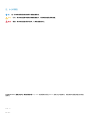 2
2
-
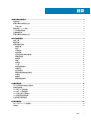 3
3
-
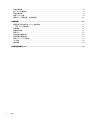 4
4
-
 5
5
-
 6
6
-
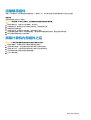 7
7
-
 8
8
-
 9
9
-
 10
10
-
 11
11
-
 12
12
-
 13
13
-
 14
14
-
 15
15
-
 16
16
-
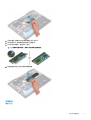 17
17
-
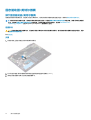 18
18
-
 19
19
-
 20
20
-
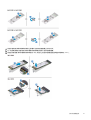 21
21
-
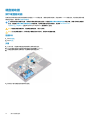 22
22
-
 23
23
-
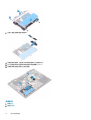 24
24
-
 25
25
-
 26
26
-
 27
27
-
 28
28
-
 29
29
-
 30
30
-
 31
31
-
 32
32
-
 33
33
-
 34
34
-
 35
35
-
 36
36
-
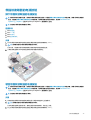 37
37
-
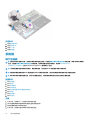 38
38
-
 39
39
-
 40
40
-
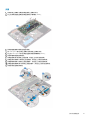 41
41
-
 42
42
-
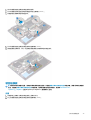 43
43
-
 44
44
-
 45
45
-
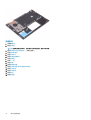 46
46
-
 47
47
-
 48
48
-
 49
49
-
 50
50
-
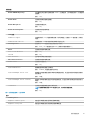 51
51
-
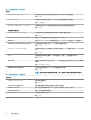 52
52
-
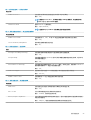 53
53
-
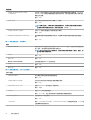 54
54
-
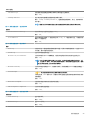 55
55
-
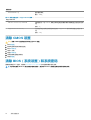 56
56
-
 57
57
-
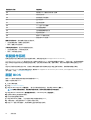 58
58
-
 59
59
-
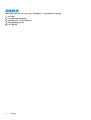 60
60
-
 61
61